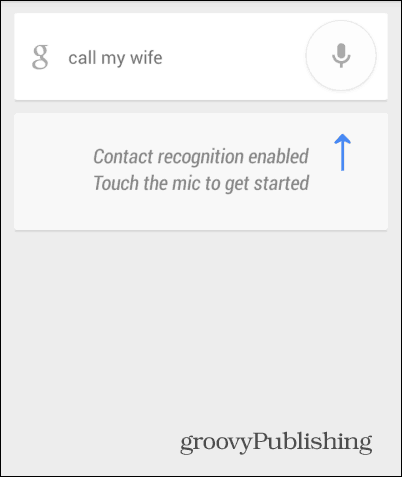Шифрование всего веб-трафика с помощью SSL для Firefox и Chrome
Mozilla Безопасность Гугл Хром Fire Fox Freeware / / March 17, 2020
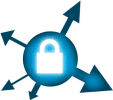 Большинство интернет-сайтов сегодня поддерживают HTTPS; однако по причинам скорости страницы и нагрузки на сервер большинство сайтов направляют пользователей на свои не-ssl http: // сайты. Они резервируют страницы SSL / HTTPS для таких вещей, как покупки или страницы входа, где происходит передача конфиденциальных данных.
Большинство интернет-сайтов сегодня поддерживают HTTPS; однако по причинам скорости страницы и нагрузки на сервер большинство сайтов направляют пользователей на свои не-ssl http: // сайты. Они резервируют страницы SSL / HTTPS для таких вещей, как покупки или страницы входа, где происходит передача конфиденциальных данных.
Хотя вы всегда можете вручную введите HTTPS://www.name-of-site.com в адресную строку, чтобы проверить, включен ли для SSL SSL для всех своих страниц, не только это занимает много времени (IMOP), но это все еще оставляет воронки для незашифрованных перенаправлений. Решение для вас заговор безопасности уродов там (как я)?? Использование плагина Firefox от EFF (Фонд электронной границы), теперь вы можете обезопасить весь ваш серфинг, просто откинувшись назад и позволив ему автоматически обрабатывать шифрование на всех ваших страницах. Ааа ...
Обновить:
Google Chrome теперь предлагает аналогичный плагин, как описано ниже для Firefox. Это называется KB SSL Enforcer. Не стесняйтесь захватить это и попробовать!
Что такое SSL?
SSL (Уровень защищенных сокетов) - проверенный временем протокол безопасности для шифрования информации, передаваемой через Интернет. В настоящее время SSL был заменен новым, но похожим TLS (Безопасность транспортного уровня) и часто используется в Интернете для электронной почты, обмена сообщениями, факсов и передачи файлов. Обычно данные шифруются с использованием 1024-битных и 2048-битных RSA. Другими словами, это помогает предотвратить прослушивание того, что вы передаете между вашим компьютером и сервером назначения.
Как зашифровать весь ваш Firefox в SSL с помощью дополнения Firefox
Шаг 1 - Установка
Посетите веб-сайт дополнения https://www.eff.org/https-everywhere. Вот, щелчок большая синяя кнопка с надписью Шифрование в Интернете: установите https везде. После Вас щелчок После этого Firefox попытается загрузить файл xpi, но вам нужно щелчокПозволять дать ему разрешение.
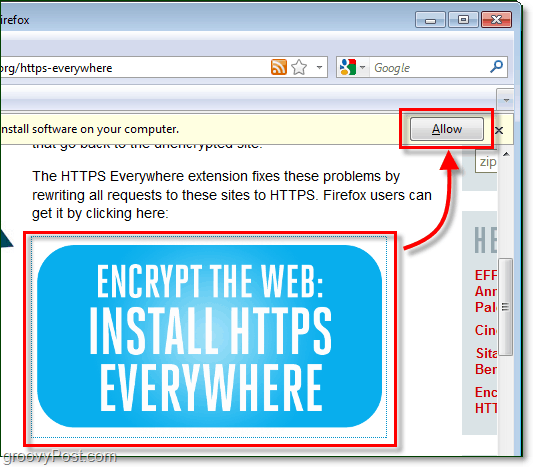
Шаг 2 - Установка
Подождите, пока таймер обратного отсчета на кнопке достигнет 0, а затем щелчокустанавливать! Надстройка теперь будет автоматически установлена.
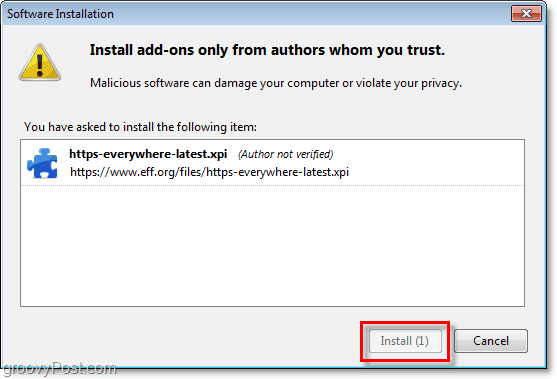
Шаг 3 - Установка
После завершения установки вам потребуется перезапустить Firefox. Вы можете сделать это вручную, полностью закрыв Firefox и снова открыв его, или просто щелчок Перезапустите Firefox кнопка, которая появляется в Дополнения неожиданно возникнуть.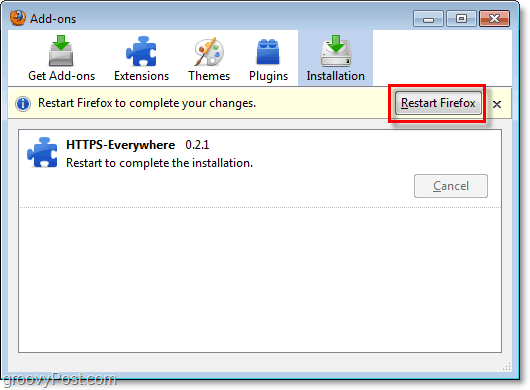
Шаг 4 - Настройка параметров
Чтобы открыть параметры для этого дополнения, нам нужно получить к нему доступ через Firefox Tools> дд дополнение меню.
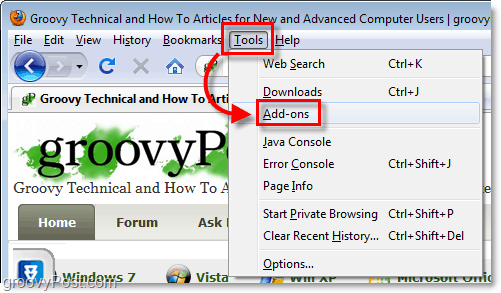
Шаг 5 - Настройка параметров
щелчок расширения вкладка окна дополнений, а затем под HTTPS-Everywhere щелчок Оptions кнопка.
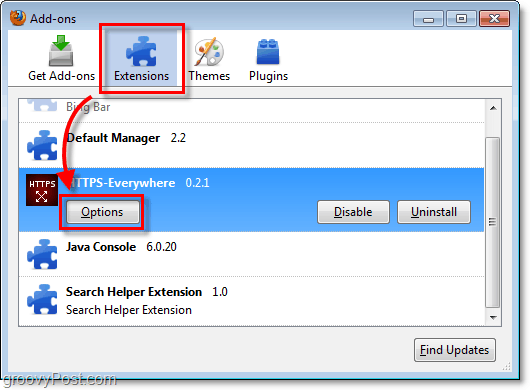
Шаг 6 - Применение правил
Теперь вы должны быть в окне настроек; здесь вы можете вручную выбрать все популярные сайты, с которыми вы хотите использовать SSL, или просто Включить все их. Если вы спросите меня, вы можете включить их все, особенно если вы находитесь в общедоступной сети.
Вы также можете создать свои собственные правила и добавить свой собственный список сайтов в дополнение. Этот процесс потребует объяснения, но в то же время EFF имеет отличный гид на своем сайте.
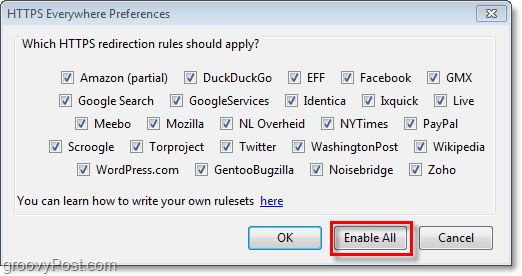
Как только вы настроите HTTPS везде, он перенаправит весь ваш веб-трафик на популярные сайты, которые вы выбрали, так что вы всегда будете использовать версию HTTPS.